最終效果:

|||
最終效果:

|||
1、用曲線類工具繪制出人物頭部輪廓,填充合適的膚色(c0、m9、y9、k0)并去除輪廓,如下圖所示:
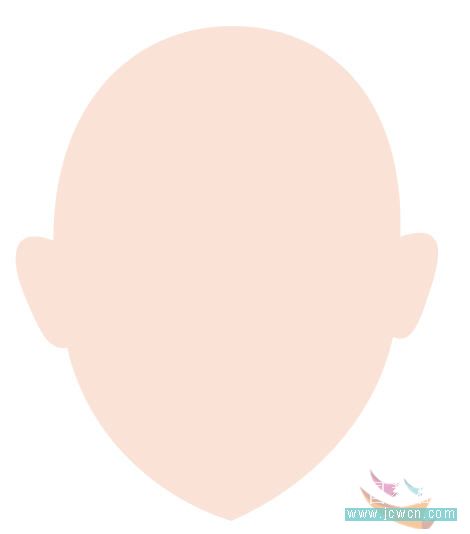
2、下面來制作臉部的腮紅
首先,繪制一個圓形,填充洋紅色并去除輪廓
然后點擊工具箱中的“交互式透明工具”,此時選擇屬性欄中的“射線透明”,調整一下透明控制滑塊(中間滑塊的透明度設置為85,其它的為100,當然這個可以根據個人的喜愛去設置:-),效果如下圖所示:
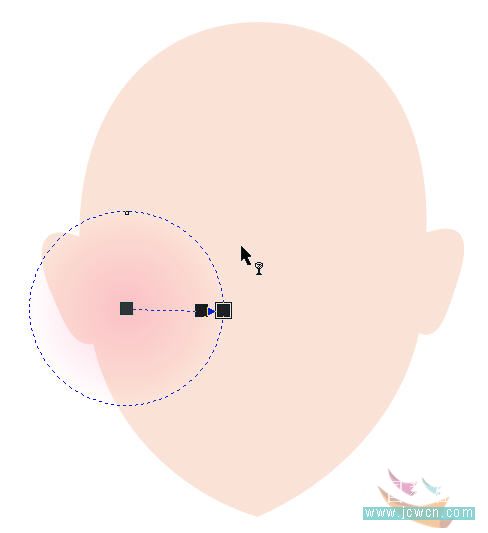
3、將添加透明后的圓形復制一個到臉的另外一邊,然后選擇這兩個圓形,按住右鍵拖曳鼠標至臉部后松開鼠標,在隨后彈出的菜單命令中選擇“精確裁剪至內部”,將腮紅置于臉部內合適的位置,效果如下圖所示:
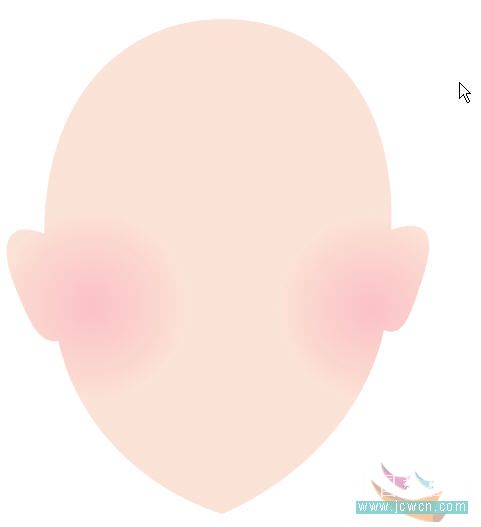
4、現在我們來繪制mm的眉毛
用曲線類工具(這里可以為貝賽爾工具、鋼筆工具等)繪制如下圖所示的形狀,填充黑色并去除輪廓。
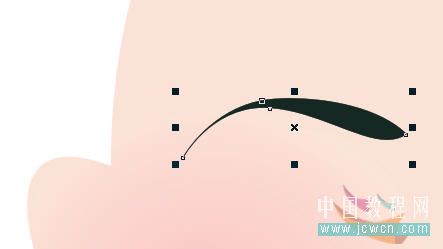
|||
再選擇工具箱中的“交互式透明工具”,從左向右拖曳鼠標,得到如下圖所示的透明效果

5、繪制mm的眼睛
使用曲線類工具繪制如下圖所示的眼睛形狀,填充黑色去掉輪廓
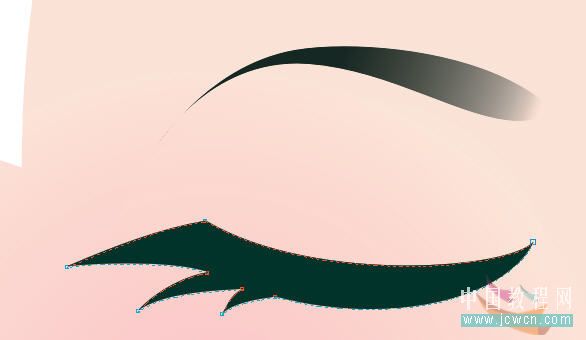
6、制作mm的綠色眼影效果
首先,使用曲線繪制如下圖所示的封閉圖形,填充酒綠色后按下ctrl+pagedown組合鍵,將此圖形向下移動一個圖層。然后按下小鍵盤上的“+”鍵,將此圖形原地復制并縮小,如下圖所示
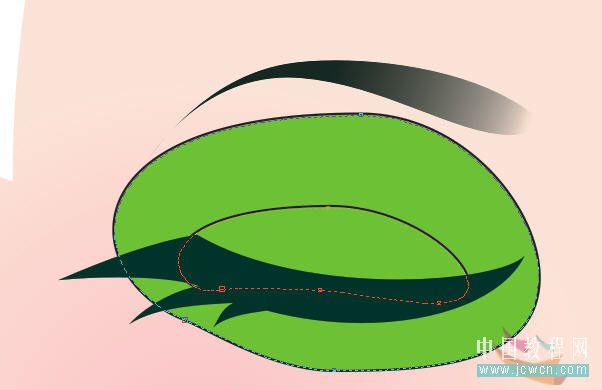
然后點擊工具箱中的“交互式透明工具”,選擇相應屬性欄中的“標準透明”,將上面一個圖形的透明度設置為95,下面圖形的透明度設置為100,如下圖所示:
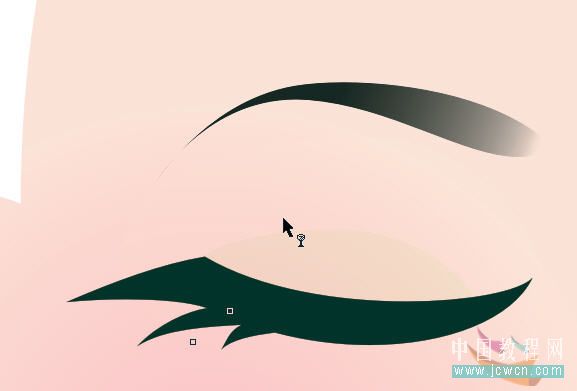
|||
點擊“交互式調和工具”,將這兩個圖形進行調和,在屬性欄中將調和步長值設置為15,得到下圖所示的眼影效果
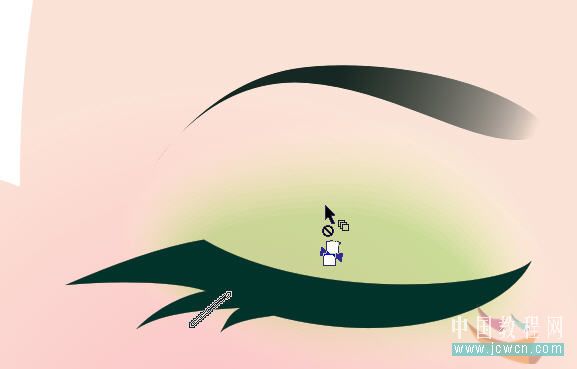
7、選擇繪制好的眼睛,鏡向復制一個并調整其位置,如下圖所示:
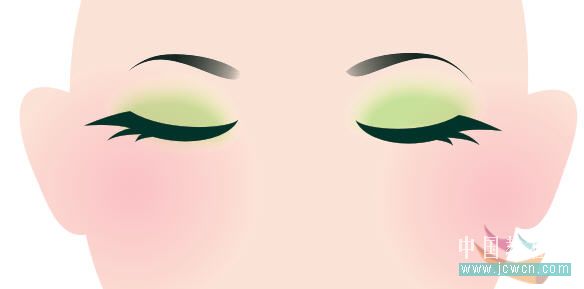
8、繪制mm的鼻
首先,使用曲線類工具繪制mm的鼻梁,填充顏色(c10、m20、y30、k0)并去除輪廓。然后再點擊工具箱中的“交互式透明工具”,從左向右拖曳鼠標,產生如下圖所示的透明效果
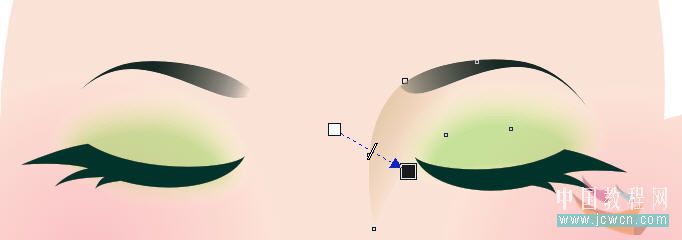
用同上的方法細化mm的鼻子,如下圖所示:
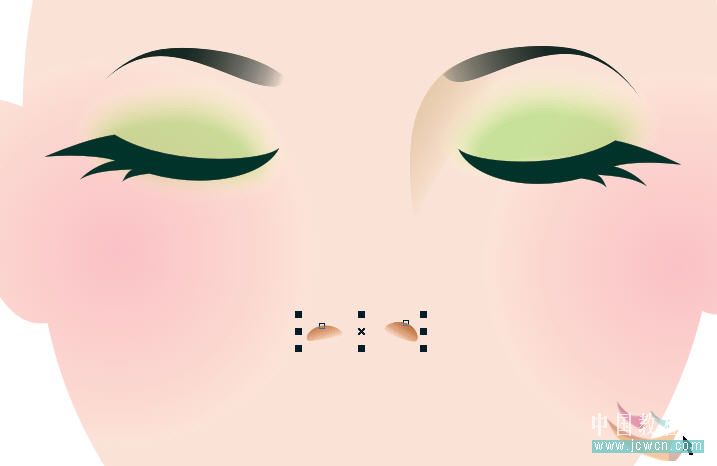
|||
9、繪制mm的櫻桃小嘴:-)
首先用曲線類工具繪制出上唇與下唇,分為兩部分,主要是方便后面的操作:-),如下圖所示
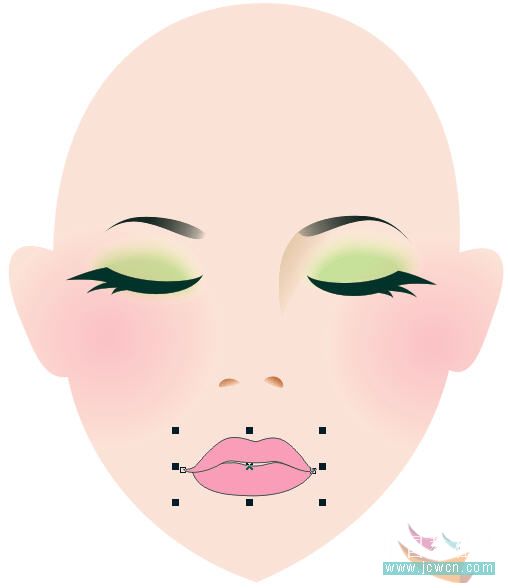
用修整中的相交命令、交互式調和工具等修出嘴巴的暗調與高光,制作流程如下圖所示
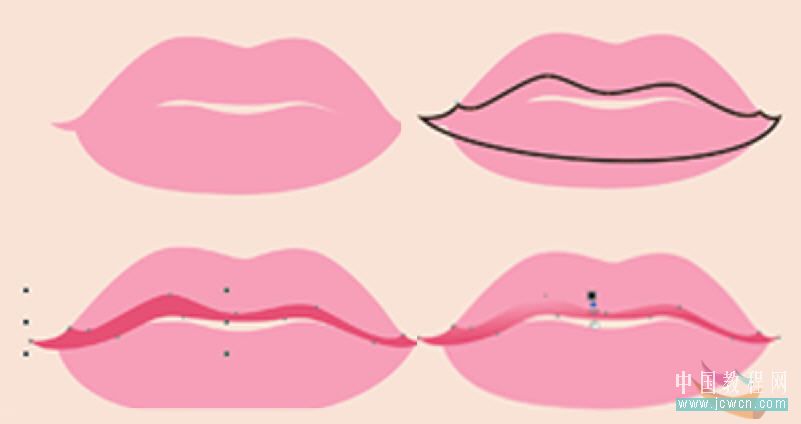
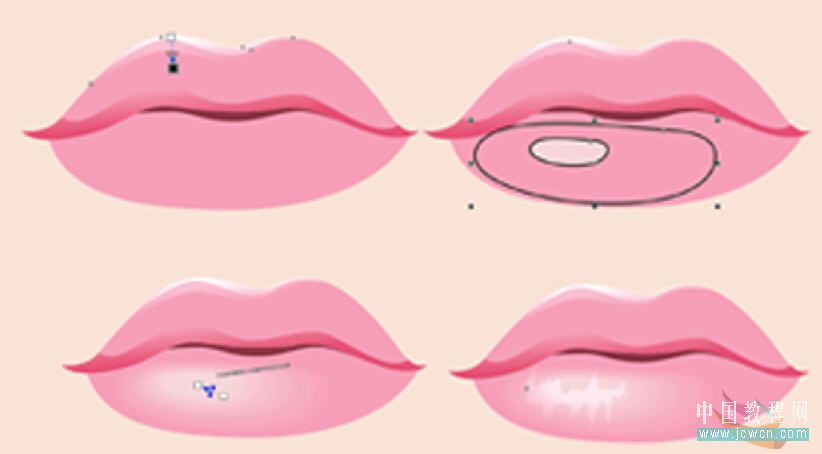
注意下唇的高光制作方法是:為其添加95的標準透明,再選擇屬性欄中“透明度操作”為“添加”即可。
10、人物的五官就制作完成了:-)稍加整理后的整體效果如下圖所示:

|||
11、因為在這里要表現一種悠然自得的神態,所以我們先將頭部旋轉一下:-)如下圖所示:

12、接下來呢,我們來繪制mm的頭發部分
先使用曲線類工具繪制頭發前面的部分,填充為黑色并去除輪廓。如下圖所示:

修整中的相交命令取得如下圖所示的部分,填充(c10、m20、y30、k0)

用同上的方法繪制頭發的后面的頭發,按下sfhit+pagedown組合鍵,將它置于最底層,如下圖所示:

|||
同上的方法處理發絲部分,如下圖所示:


13、繪制mm上半身結構
用曲線類工具繪制如下圖所示的封閉圖形,按下sfhit+pagedown組合鍵,將它置于最底層。再按住右鍵從人物臉部拖曳鼠標至此圖形上并松開鼠標,在彈出的菜單命令中選擇“復制所有屬性”命令,將臉部的顏色及輪廓屬性復制給它。

用修理中的相交命令取得脖子的陰影部分,如下圖所示:
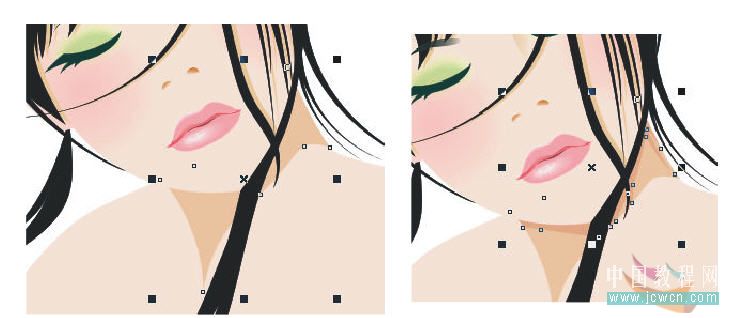
|||
用曲線工具繪制人物手臂,用上面的方法將顏色及輪廓復制給它,如下圖所示:
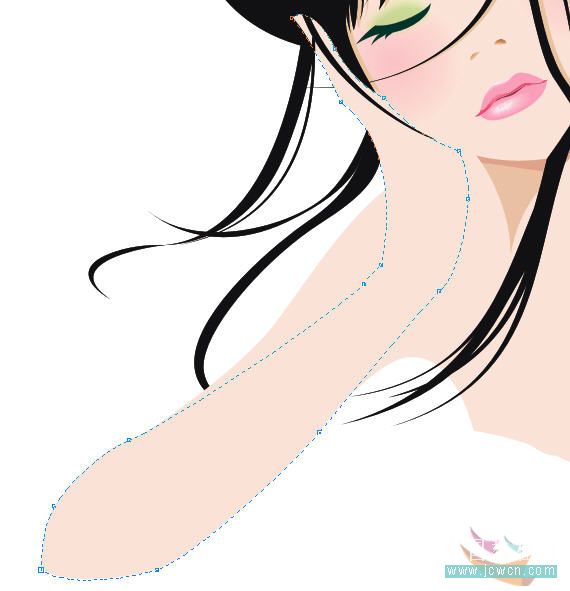
用相交命令取得手臂的陰影部分,如下圖所示:
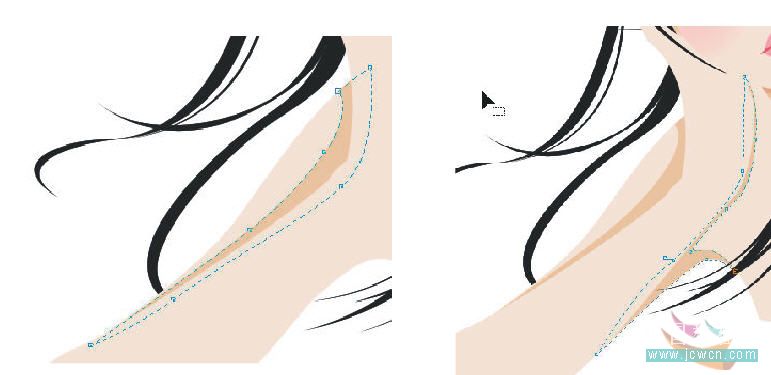
用上面的方法取得身體的陰影部優,如下圖所示:
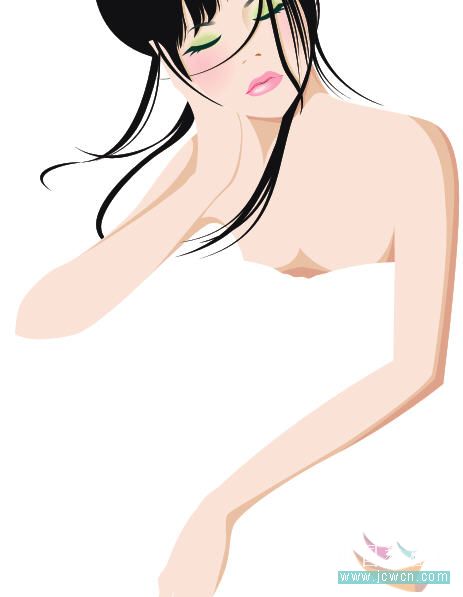
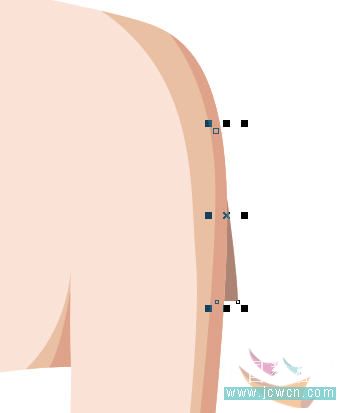
|||
14、利用曲線類工具繪制如下圖所示的封閉圖形,填充黑色并去除輪廓,然后按下shift+pageup組合鍵,將其置于最底層

15、用曲線類工具繼續繪制mm的兩個腿,注意分開畫哦,這樣方便后面的深入處理。按下右鍵從臉部拖曳鼠標至此圖形后松開鼠標,在彈出的菜單中選擇“復制所有屬性”,復制屬性后的效果如下圖所示:
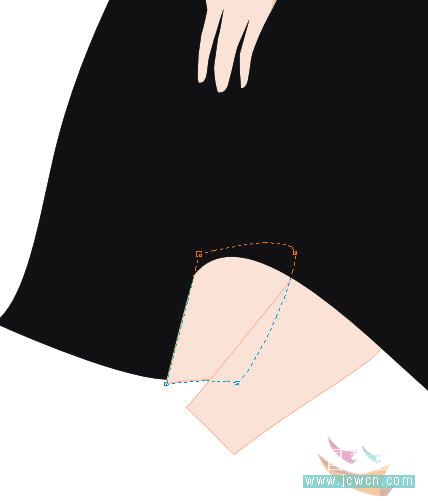
16、利用修整中的相交命令,取得腿部的陰影部分,分別填充暗一些的扶色,如c3、m25、y25等。填充后的效果如下圖所示:

17、使用曲線類工具繪制人物的鞋子,這個過種需要大家有耐心且慢慢地調整哦,然后填充黑色并去除輪廓,如下圖所示:

|||
18、用同上的方法繪制后面的鞋子,當然只需要繪制一塊就ok了,按下ctrl+pagedown組合鍵,將其向下移動一個圖層,如下圖所示:

19、同樣使用修整中的相交命令取得鞋底的名個部分,分別填充褐色與圖案并去除輪廓,填充后的效果如下圖所示:

20、用同上的方法處理另一只鞋子,繪制后的效果如下圖所示:

21、用曲線類工具繪制封閉圖形,填充暗灰色并去除輪廓,再按下shift+pagedown組合鍵將其放置于最底層,然后點擊工具箱中的“交互式透明工具”,從左下角向右上角拖曳鼠標,產生如下圖所示的透明效果

|||
22、mm衣服的細化——繪制衣服的折皺
由于我們前面畫的衣服是黑色的,沒法再細化暗部了,因此在這里,我們直接勾出衣服的受光面就行了
首先使用修整中的相交命令取得如下圖所示的圖形,填充灰色并去除輪廓

再點擊工具箱中的“交互式透明工具”,從左向右拖曳鼠標,產生如下圖所示的透明效果
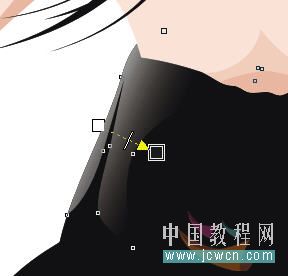
同上處理其它的折皺,如下圖所示:
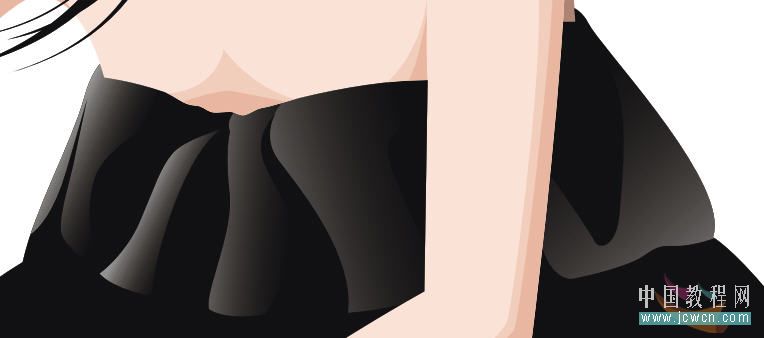
繼續用相交命令取得如下部分,按受光程度填充不同的灰色。如下圖所示:
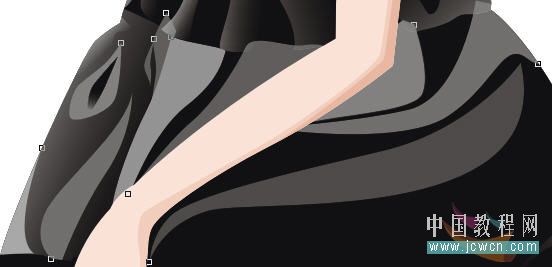
|||
添加透明后的效果如下圖所示:

再處理下擺處的折皺,如下圖所示:

好了,mm的衣服大概就這樣子了:-)

最終的效果圖

新聞熱點
疑難解答